Jak przywrócić iPhone'a i iPada z kopii zapasowej iCloud i iTunes
Przywracanie iPhone'a z kopii zapasowej jest tak proste, jak łuskanie gruszek, nawet jeśli po raz pierwszy trzymasz urządzenie z systemem iOS w rękach. Istnieje kilka sposobów na przywrócenie danych iPhone'a i iPada z „kopii zapasowej”, które omówimy w artykule * „pod cięciem”.
* Informacje dla początkujących, zaawansowani użytkownicy nie będą zainteresowani, więc pomiń.
Zawsze istnieje ryzyko utraty danych z pamięci iPhone'a i iPada: błędy użytkownika, awarie oprogramowania, okoliczności siły wyższej (siła wyższa). W pewnym momencie zawartość urządzenia, która często ma znacznie większą wartość niż samo urządzenie, może zostać bezpowrotnie utracona.
Aby temu zapobiec, należy to robić i robić to okresowo. Jeśli jesteś zbyt leniwy, aby wykonać kopię zapasową urządzenia, pod pewnymi warunkami można je utworzyć.
Sposoby przywracania iPhone'a z kopii zapasowej
Metoda przywracania danych z kopii zapasowej zależy bezpośrednio od sposobu wykonania kopii zapasowej. Jeśli utworzyłeś kopię urządzenia w iCloud, możesz przywrócić z niego dane tylko za pomocą asystenta konfiguracji, gdy (urządzenie musi być połączone z Internetem przez Wi-Fi).
Jeśli kopia zapasowa została wykonana na komputerze w iTunes, możesz przywrócić dane z kopii w dowolnym momencie, ale tylko wtedy i także w iTunes.
!Na przykład
Kopie zapasowe iTunes można tworzyć na komputerze lokalnym lub w chmurze iCloud. Przywracanie danych z tych ostatnich jest możliwe tylko podczas początkowej konfiguracji iPhone'a.
Możesz przywrócić iPhone'a z kopii zapasowej:
- Na komputerze w iTunes w dowolnym momencie.
- Bezpośrednio na urządzeniu tylko wtedy, gdy jest aktywowane.
Jak przywrócić iPhone'a z kopii zapasowej iTunes
Jak powiedziałem, sposób przywrócenia danych z kopii zależy od metody tworzenia kopii zapasowej. Jeśli w iTunes na stronie głównej urządzenia (Aktualizacja, tworzenie kopii zapasowych i konfiguracja ustawień synchronizacji) w sekcji „Kopie zapasowe” w sekcji „Automatycznie twórz kopie” pozycja „iCloud” jest aktywna i nie ma ani jednej kopii zapasowej na dysku komputera dysk, użyj iTunes do przywracania danych na iPhonie jest niedozwolone.
Przykład:
Zwróć uwagę na zrzut ekranu poniżej.
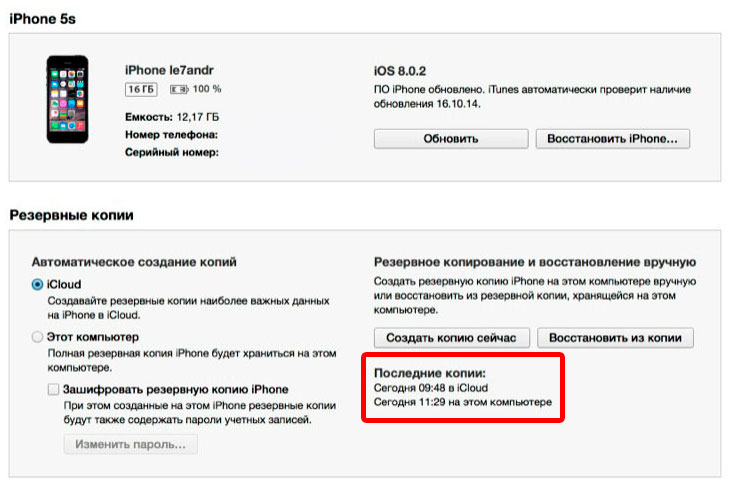 Informacje o kopiach zapasowych iTunes
Informacje o kopiach zapasowych iTunes
Dzisiaj o 09:48 utworzyłem kopię mojego iPhone'a przez iTunes w iCloud, o 11:29 na moim lokalnym komputerze. W ustawieniach iTunes na karcie „ Urządzenia„Na liście, na której wyświetlane są wszystkie dostępne kopie zapasowe, nie ma kopii iCloud, a także została ona utworzona za pomocą iTunes.
Okazuje się, że gdy tworzysz kopię iCloud w media merge, nie jest ona zapisywana na twardym dysku Twojego komputera, ale jest automatycznie przesyłana do iCloud.
Dane z kopii zapasowej iCloud można przywrócić tylko za pomocą asystenta konfiguracji, gdy aktywujesz iPhone'a.
Aby przywrócić iPhone'a z kopii zapasowej iTunes zapisanej na komputerze, wykonaj następujące kroki:
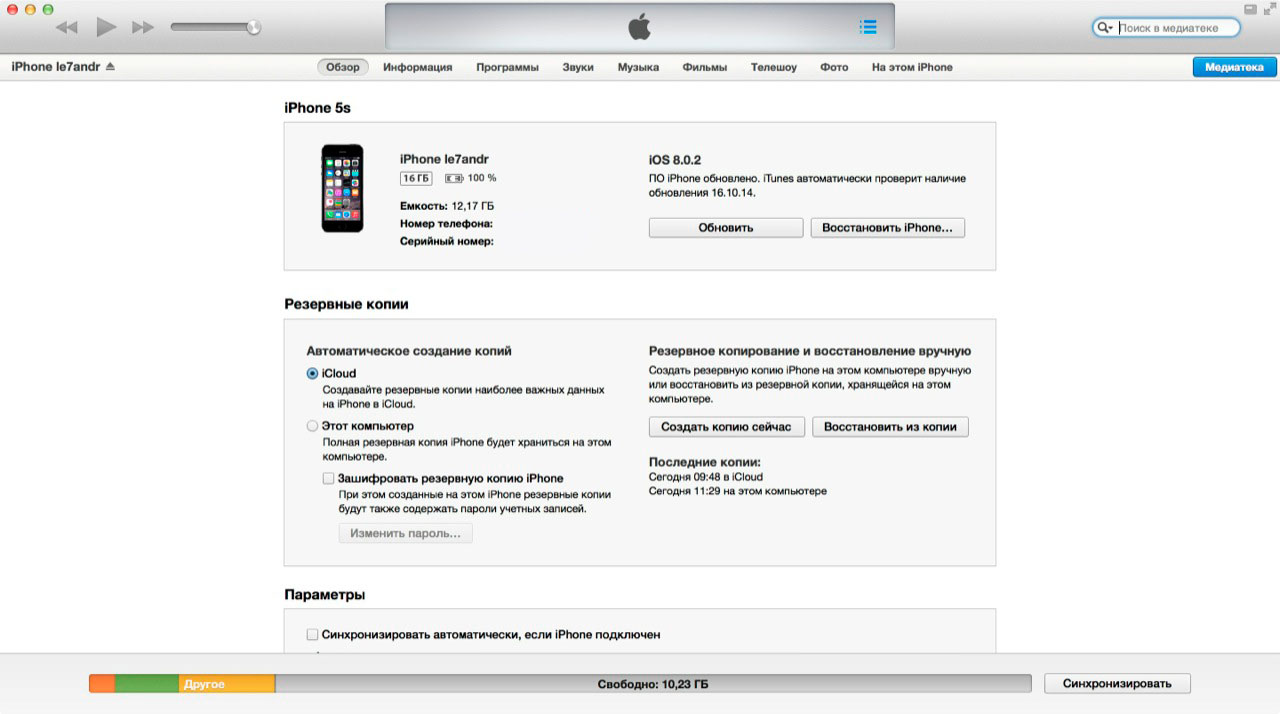
!Na przykład
Kopie zapasowe iPhone'a, iPada i iPoda Touch są kompatybilne: możesz przywrócić dane iPhone'a z kopii zapasowej innego iPhone'a, iPada lub iPoda Touch.
Po zakończeniu konfiguracji wszystkie dane zawarte w kopii zapasowej zostaną przywrócone na urządzeniu. W iTunes jest tworzony i konfigurowany, w przeciwieństwie do kopii iCloud nie ma możliwości.
Jak przywrócić iPhone'a z kopii zapasowej iCloud
Jak już wiesz, kopię iCloud można utworzyć zarówno na samym iPhonie, jak i przez iTunes. Dane z takiej kopii można przywrócić tylko bezpośrednio na urządzeniu i tylko przy pomocy asystenta konfiguracji. iPhone musi być podłączony do Internetu przez Wi-Fi.
iOS Setup Assistant może zostać uruchomiony nie tylko po, jeśli chcesz przywrócić dane z kopii iCloud na już skonfigurowanym urządzeniu, iOS Setup Assistant zostanie również uruchomiony po w menu Reset.
 iPhone zostanie poproszony o przywrócenie z kopii zapasowej po wymazaniu
iPhone zostanie poproszony o przywrócenie z kopii zapasowej po wymazaniu
!Ważny
Wymazanie zawartości i ustawień spowoduje usunięcie całej zawartości pamięci iPhone'a, pamiętaj o utworzeniu jej kopii zapasowej przed zresetowaniem.
Na etapie aktywacji, po wybraniu języka, regionu, podłączeniu urządzenia do sieci Wi-Fi, skonfigurowaniu usług lokalizacyjnych na ekranie konfiguracji iPhone'a, otrzymasz opcje odzyskiwania danych:
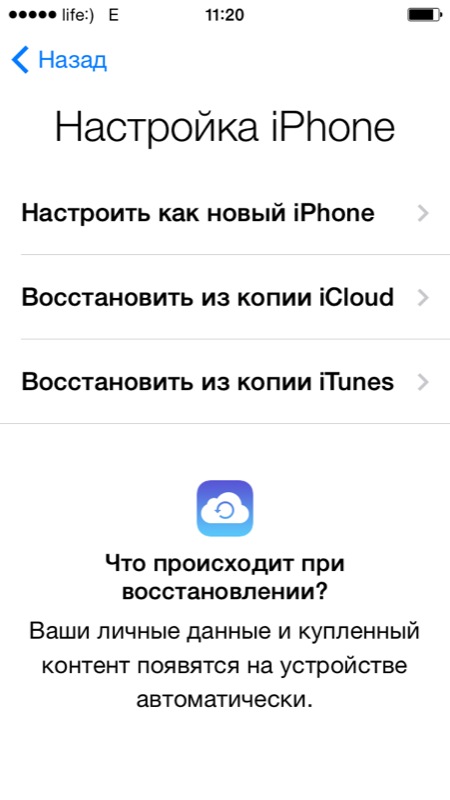
- Wybierz Przywróć z kopii zapasowej iCloud.
- Zostaniesz poproszony o połączenie konta iCloud, czyli Apple ID, wprowadź hasło.
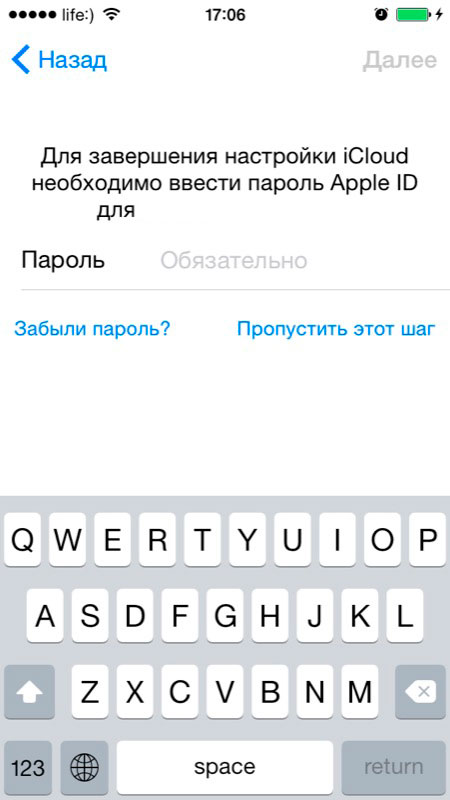
- W następnym kroku musisz dwukrotnie wyrazić zgodę na umowę użytkownika.
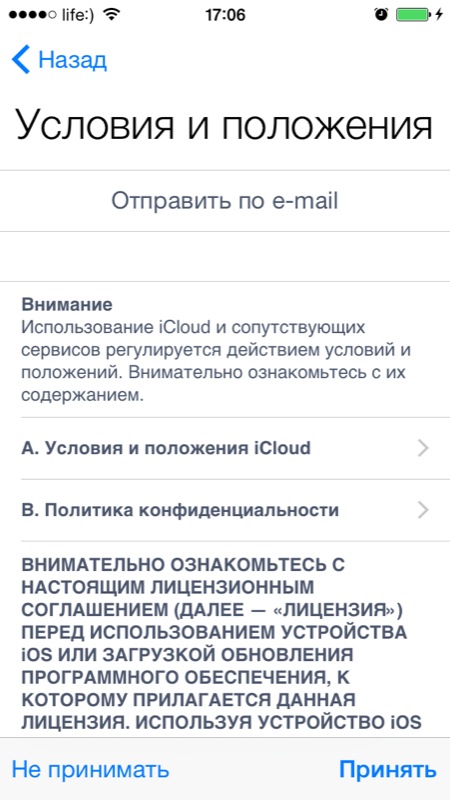
- Następnie utwórz hasło blokady. Żądanie pojawia się, jeśli odzyskiwanie pochodzi z kopii zapasowej urządzenia z aktywowanym blokada hasła.
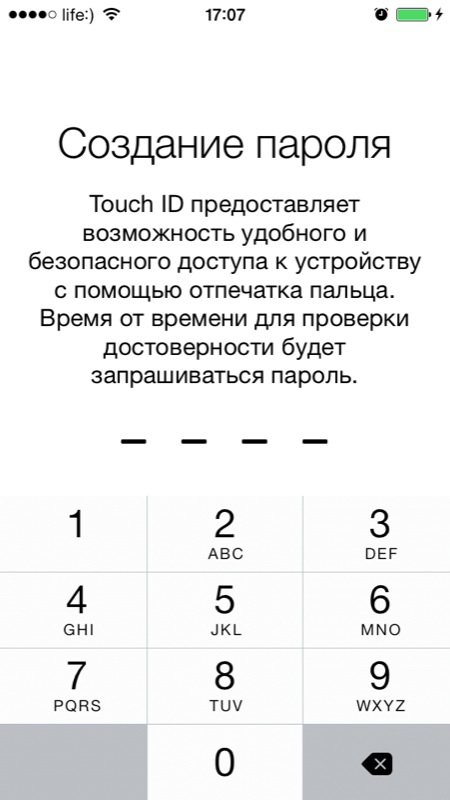
- Skonfiguruj Touch ID lub pomiń ten krok (skaner linii papilarnych możesz skonfigurować w dowolnym momencie).
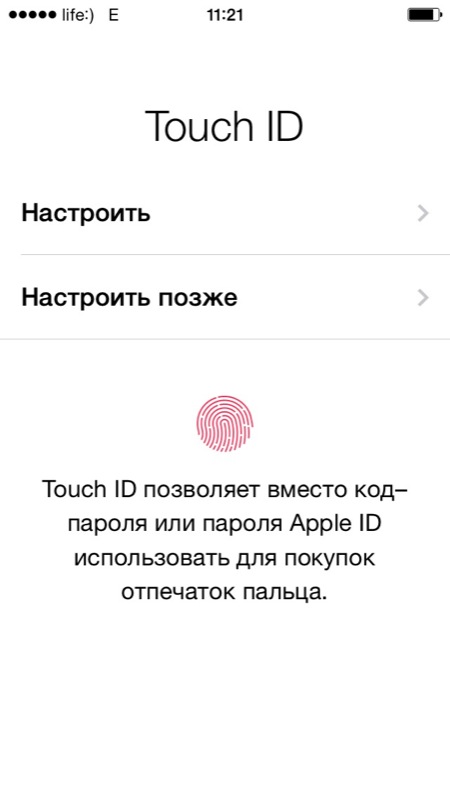
- Skonfiguruj Touch ID dla iTunes Store i App Store.
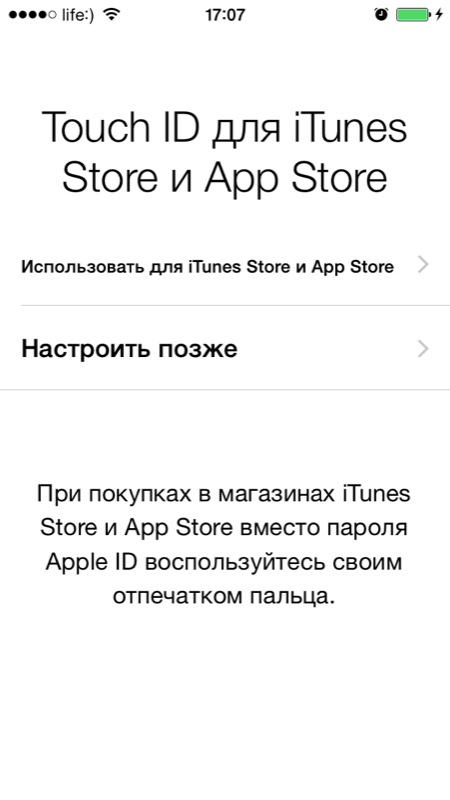
- Po ponownym uruchomieniu ekran iPhone'a wyłączy się i pojawi się logo Apple i pasek stanu. Po całkowitym wypełnieniu ponownie będziesz musiał skonfigurować usługi lokalizacyjne, podłączyć iCloud, skonfigurować iMessage i Face Time.
- Po pobraniu pulpitu wszystkie aplikacje zainstalowane w czasie tworzenia kopii zapasowej iPhone'a zostaną automatycznie pobrane z App Store.
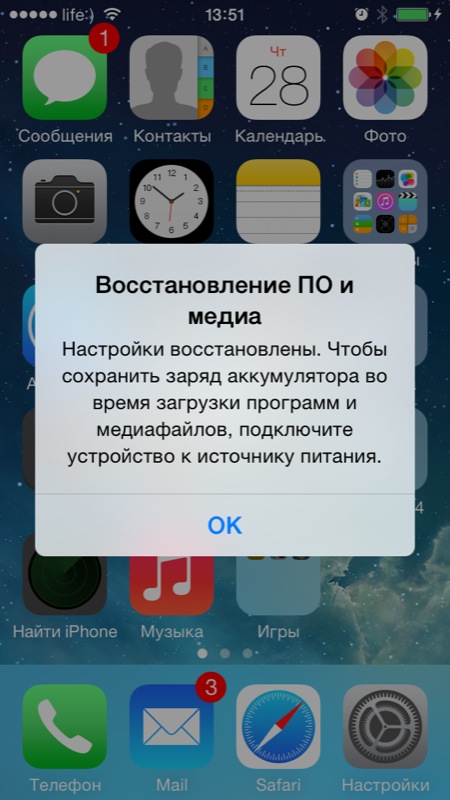
Po przywróceniu iPhone'a z kopii zapasowej iCloud, wszystko dane zawarte w kopii(kopia zapasowa iCloud może być elastycznie konfigurowana) zostanie pobrana do pamięci urządzenia.
Jak widać, nawet dziecko może przywrócić iPhone'a lub iPada z kopii zapasowej, bardzo ważne jest, aby było z czego przywrócić. Nie zaniedbuj tworzenia kopii zapasowych, nigdy nie wiesz, co stanie się z urządzeniem i jego zawartością w następnej sekundzie.
Samouczek wideo na temat przywracania iPhone'a z kopii zapasowej
Jeśli masz jakieś pytania, trudności lub uzupełnienia do prezentowanego materiału, napisz do nas w komentarzach. Jeśli te informacje były dla Ciebie przydatne, będziemy bardzo wdzięczni, jeśli udostępnisz je znajomym w sieciach społecznościowych.
